Pengarang:
Eugene Taylor
Tanggal Pembuatan:
15 Agustus 2021
Tanggal Pembaruan:
1 Juli 2024

Isi
- Melangkah
- Metode 1 dari 3: Pantau pengoperasian komputer Anda
- Metode 2 dari 3: Pantau program
- Metode 3 dari 3: Melawan infeksi virus
- Tips
Virus komputer datang dalam berbagai bentuk dan ukuran, tetapi kesamaannya adalah selalu berbahaya bagi kesehatan komputer Anda. Efeknya berbeda-beda untuk setiap virus, tetapi dalam artikel ini Anda dapat membaca cara mengenali tanda-tanda virus komputer yang khas. Ingatlah bahwa komputer Anda juga dapat menunjukkan salah satu dari tanda-tanda ini jika tidak ada virus. Masalah dengan perangkat keras dan perangkat lunak dapat menyebabkan gejala yang sama.
Melangkah
Metode 1 dari 3: Pantau pengoperasian komputer Anda
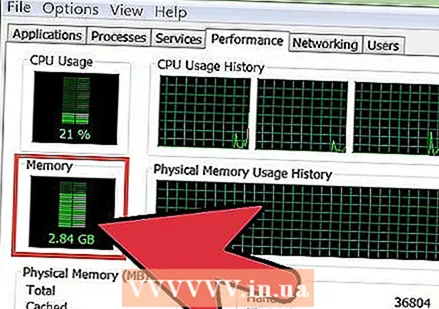 Periksa aktivitas hard drive Anda. Jika tidak ada program yang berjalan dan Anda masih melihat lampu hard drive menyala dan mati, atau Anda mendengar drive berputar, virus dapat menyebabkannya.
Periksa aktivitas hard drive Anda. Jika tidak ada program yang berjalan dan Anda masih melihat lampu hard drive menyala dan mati, atau Anda mendengar drive berputar, virus dapat menyebabkannya.  Periksa berapa lama waktu yang dibutuhkan komputer Anda untuk hidup. Jika Anda merasa boot membutuhkan waktu lebih lama dari biasanya, virus bisa menjadi penyebabnya.
Periksa berapa lama waktu yang dibutuhkan komputer Anda untuk hidup. Jika Anda merasa boot membutuhkan waktu lebih lama dari biasanya, virus bisa menjadi penyebabnya. - Jika Anda tidak dapat masuk ke Windows, meskipun Anda yakin bahwa Anda menggunakan informasi masuk yang benar, maka virus mungkin telah mengambil alih proses masuk.
 Lihat lampu di modem Anda. Jika tidak ada program yang berjalan dan Anda masih dapat melihat dari lampu bahwa data sedang dikirim melalui modem Anda, virus mungkin sedang mengambil dan mengirim data melalui jaringan Anda.
Lihat lampu di modem Anda. Jika tidak ada program yang berjalan dan Anda masih dapat melihat dari lampu bahwa data sedang dikirim melalui modem Anda, virus mungkin sedang mengambil dan mengirim data melalui jaringan Anda.
Metode 2 dari 3: Pantau program
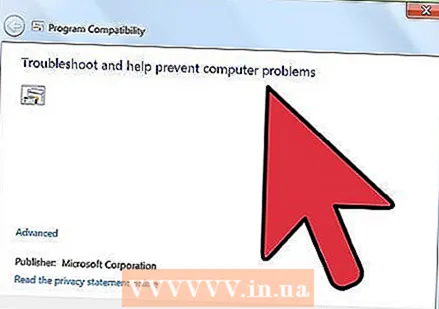 Perhatikan program-program yang mogok. Jika program yang Anda gunakan lebih sering crash, ini bisa disebabkan oleh virus di sistem operasi. Program yang membutuhkan waktu lebih lama untuk dimuat atau yang merespons dengan lambat juga bisa menjadi tanda di dinding.
Perhatikan program-program yang mogok. Jika program yang Anda gunakan lebih sering crash, ini bisa disebabkan oleh virus di sistem operasi. Program yang membutuhkan waktu lebih lama untuk dimuat atau yang merespons dengan lambat juga bisa menjadi tanda di dinding. 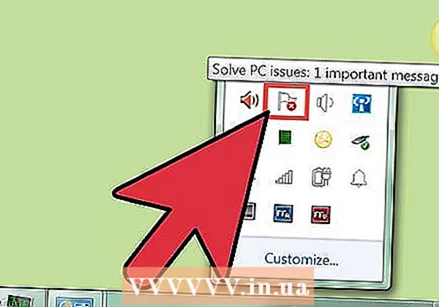 Perhatikan pop-up. Infeksi virus sering kali disertai dengan pemberitahuan, bahkan saat tidak ada program yang sedang berjalan. Ini bisa berupa iklan, pesan kesalahan atau pesan lainnya.
Perhatikan pop-up. Infeksi virus sering kali disertai dengan pemberitahuan, bahkan saat tidak ada program yang sedang berjalan. Ini bisa berupa iklan, pesan kesalahan atau pesan lainnya. - Virus juga dapat mengubah gambar latar desktop Anda tanpa izin. Jika gambar latar tiba-tiba berubah, bisa jadi itu disebabkan oleh virus.
 Hati-hati dengan program yang ingin mengakses firewall Anda. Jika Anda terus bermunculan pesan yang meminta akses ke firewall Anda, komputer Anda mungkin terinfeksi. Anda mendapatkan notifikasi ini karena program mencoba mengirim data melalui router Anda.
Hati-hati dengan program yang ingin mengakses firewall Anda. Jika Anda terus bermunculan pesan yang meminta akses ke firewall Anda, komputer Anda mungkin terinfeksi. Anda mendapatkan notifikasi ini karena program mencoba mengirim data melalui router Anda. 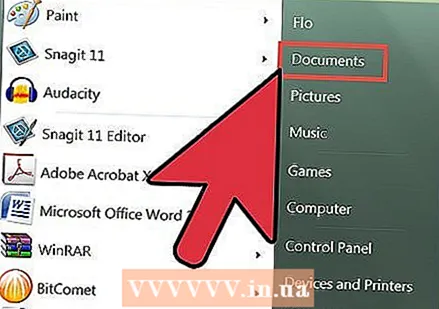 Lihat file Anda. Virus sering kali menghapus file atau folder atau membuat perubahan tanpa izin. Jika file Anda terus menghilang, kemungkinan Anda terserang virus.
Lihat file Anda. Virus sering kali menghapus file atau folder atau membuat perubahan tanpa izin. Jika file Anda terus menghilang, kemungkinan Anda terserang virus.  Periksa browser web. Browser Anda mungkin tiba-tiba memiliki beranda baru, atau Anda mungkin tidak dapat lagi menutup tab tertentu. Pop-up dapat muncul saat Anda membuka browser. Ini biasanya merupakan tanda bahwa browser telah diambil alih oleh virus atau spyware.
Periksa browser web. Browser Anda mungkin tiba-tiba memiliki beranda baru, atau Anda mungkin tidak dapat lagi menutup tab tertentu. Pop-up dapat muncul saat Anda membuka browser. Ini biasanya merupakan tanda bahwa browser telah diambil alih oleh virus atau spyware.  Bicaralah dengan teman dan kolega. Jika Anda terkena virus, kontak Anda mungkin menerima pesan yang tidak Anda kirim sendiri. Email ini sering kali berisi virus dan iklan lain. Jika Anda mendengar dari orang-orang bahwa mereka menerima email aneh dari Anda, kemungkinan komputer Anda terserang virus.
Bicaralah dengan teman dan kolega. Jika Anda terkena virus, kontak Anda mungkin menerima pesan yang tidak Anda kirim sendiri. Email ini sering kali berisi virus dan iklan lain. Jika Anda mendengar dari orang-orang bahwa mereka menerima email aneh dari Anda, kemungkinan komputer Anda terserang virus. 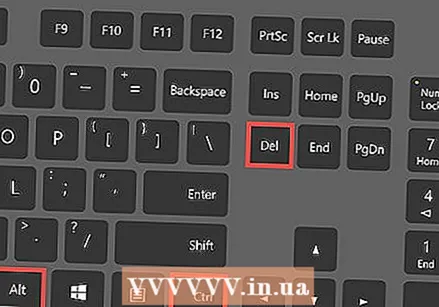 Buka Task Manager. Tekan Ctrl + Alt + Del untuk membuka Windows Task Manager. Jika Anda tidak dapat lagi membuka Task Manager, mungkin karena virus.
Buka Task Manager. Tekan Ctrl + Alt + Del untuk membuka Windows Task Manager. Jika Anda tidak dapat lagi membuka Task Manager, mungkin karena virus.
Metode 3 dari 3: Melawan infeksi virus
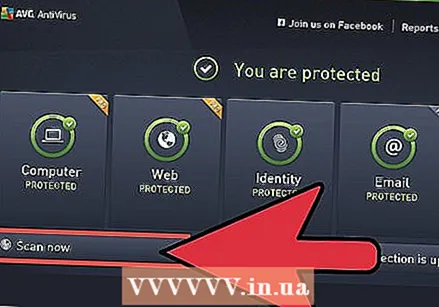 Instal program antivirus. Anda harus memiliki program anti-virus yang berjalan di komputer Anda setiap saat. Jika Anda belum memilikinya, Anda dapat memilih dari sejumlah program gratis, seperti AVG atau Avast.Unduh dan instal salah satu program berikut.
Instal program antivirus. Anda harus memiliki program anti-virus yang berjalan di komputer Anda setiap saat. Jika Anda belum memilikinya, Anda dapat memilih dari sejumlah program gratis, seperti AVG atau Avast.Unduh dan instal salah satu program berikut. - Jika Anda tidak dapat mengakses internet karena infeksi virus, Anda dapat mengunduh program di komputer lain dan kemudian mentransfer penginstal ke komputer yang terinfeksi dengan stik USB.
- Banyak situs web memiliki spanduk yang menyatakan bahwa komputer Anda terinfeksi. Jangan pernah mengklik link atau tombol di notifikasi ini, karena Anda akan terkena virus. Percayai hanya perangkat lunak antivirus yang Anda instal untuk mendeteksi virus.
 Boot dalam mode aman. Antivirus mungkin akan bekerja jauh lebih baik jika Anda menjalankannya dari Mode Aman Windows. Untuk mem-boot dalam mode aman, restart komputer Anda dan tekan tombol F8 beberapa kali hingga layar "Advanced Boot Options" terbuka. Sekarang pilih "Safe Mode".
Boot dalam mode aman. Antivirus mungkin akan bekerja jauh lebih baik jika Anda menjalankannya dari Mode Aman Windows. Untuk mem-boot dalam mode aman, restart komputer Anda dan tekan tombol F8 beberapa kali hingga layar "Advanced Boot Options" terbuka. Sekarang pilih "Safe Mode". 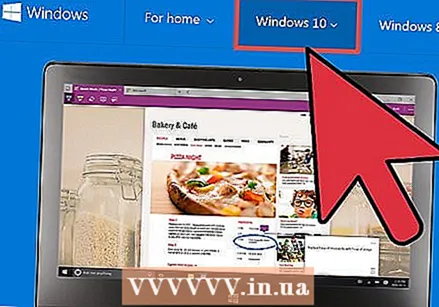 Instal ulang Windows. Jika tidak ada yang berhasil dan virus tidak dapat dihapus dengan program antivirus, mungkin tidak ada alternatif selain menginstal ulang Windows. Pertama, cadangkan data penting Anda, lalu ikuti langkah-langkah dalam artikel ini untuk menginstal sistem operasi baru di komputer Anda.
Instal ulang Windows. Jika tidak ada yang berhasil dan virus tidak dapat dihapus dengan program antivirus, mungkin tidak ada alternatif selain menginstal ulang Windows. Pertama, cadangkan data penting Anda, lalu ikuti langkah-langkah dalam artikel ini untuk menginstal sistem operasi baru di komputer Anda.
Tips
- Jika Anda mengunduh sesuatu dan namanya terlihat seperti, misalnya, "IMG0018.exe", kemungkinan besar itu adalah virus.
- JANGAN mengunduh lampiran dalam email kecuali Anda yakin apa itu. Ini adalah cara umum penyebaran virus.
- Pastikan perangkat lunak antivirus Anda mutakhir, Anda tidak membuka situs web yang teduh, dan Anda tidak membuka email sembarangan.
- Cadangkan komputer Anda ke hard drive eksternal, atau bahkan drive internal yang dapat Anda lepaskan dan simpan di tempat yang aman.



